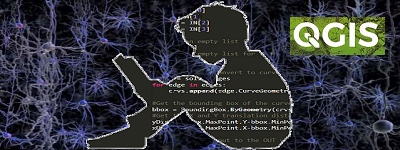
式を使った演算やってみましょう。
QGISのDBマネージャーでデータベースを読み込んでおきます。
茶っぽい点が各鉄道会社の駅、青いのが東京23区です。
ベクタ
●レイヤー -> フィルター -> クエリービルダー
●レイヤー -> 属性テーブル -> 式に基づくプレビュー
●レイヤー -> 属性テーブル -> フィールド計算機を開く(アイコン) ->フィールド演算
●レイヤー -> プロパティ -> ソースフィールド -> フィールド計算機を開く(アイコン) ->フィールド演算
ラスタ
メニュ -> ラスタ -> ラスター計算機
DEMを使った地形解析などに使用
傾斜角を変数にして解析(教師つき分類と併用して平坦な土地を探してみる)
Pythonを使ってみる
メニュ -> プラグイン ー> Pythonコンソール
統計の要約を表示する-∑アイコン ->εアイコンー>式ダイアログ
データの絞り込みをやってみます
station
鉄道駅から地下鉄の駅だけ抽出してみます。
全駅はこんな感じ。
フィルターを開いて、フィールドの「operator」、値の「東京地下鉄」、演算子「=」を使って以下のような演算をします。
“operator” = ‘東京地下鉄’
フィルタリングされた結果
元に戻す場合は、再度フィルターを開いて「クリア」をクリック
ラベルで順序付け(並び替え)をやってみます
tokyo
23区の名前や人口(全体、男性、女性)、面積などのカラムを持ったデータ
IDと名前でより分かりやすくしてみる
式を使います
PK_UIDとnameで以下のような式を作ります
“PK_UID” ||’->’|| “name”
こんな感じ。
人口の中で女性の占める割合が少ない順で並べ替えてみる
式
“female” / “population”
比率が低い順ですが、多い順にしたければ、populationをfemaleで割ればいいです。
フィールド計算機で数値演算をやってみます
tokyo
上でやったような比率を新規に追加したフィールドに表示してみます。
フィールド計算機を開いて
出力フィールド名に入力
式は上と同様で、”female” / “population”
新しいフィールドができて、各区での比率がそれぞれ表示されます。
各区の面積を比較してみます、例えば北区を基準にして、それより広いか狭いかという比較です。
出力フィールドにはwider、equal、narrowerと表示させます。
北区の面積は20558253.1なので、
式はこんな感じ
CASE
WHEN “area” > 20558253.1 THEN ‘wider’
WHEN “area” = 20558253.1 THEN ‘equal’
WHEN “area” < 20558253.1 THEN ‘narrower’
END
各区で表示
色分けしてみると、東京23区は、北区かそれより小さい区が中心に集まってますね。
というか、外側に行くほど区の面積が大きくなっているってことかな?
実装された演算用関数はとても多いです。
いくつか興味のあるものを触っていれば、こんな式も作れるかなという勘や当たりがつくようになります。
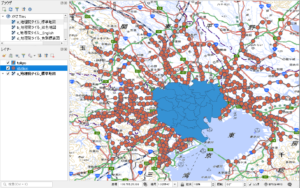
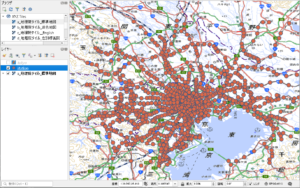
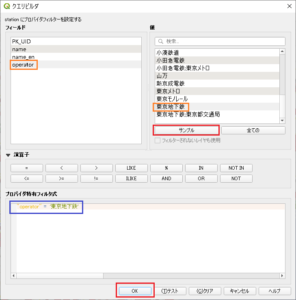
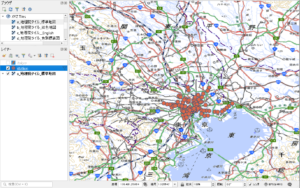
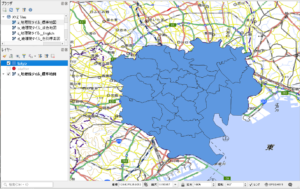
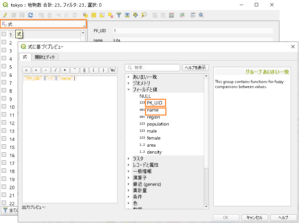
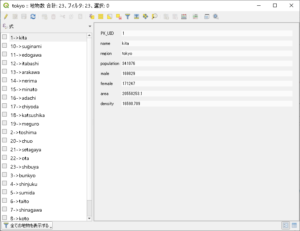
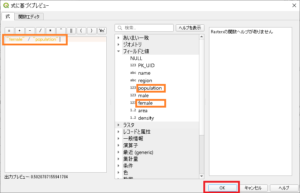
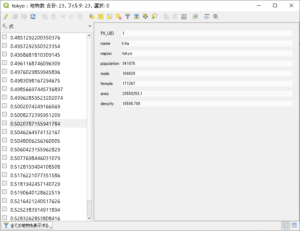
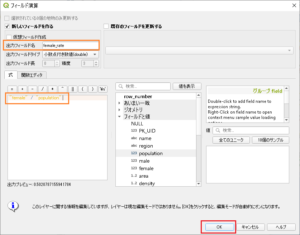
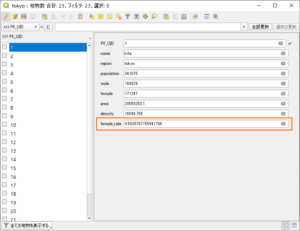
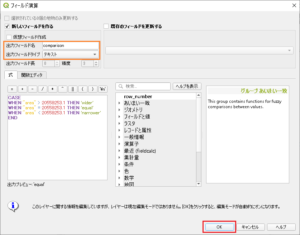
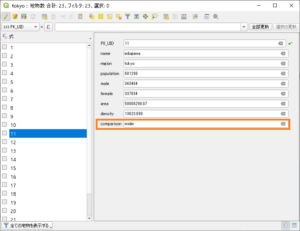
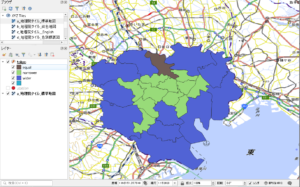
Leave a Reply